win10鼠标移动灵敏度如何调节?
win10鼠标灵敏度如何调节?平时你们在操作电脑时都会用到鼠标,一旦出现不灵敏大大降低了操作效率。下面大地系统主编共享三种调节鼠标灵敏度的办法!

办法一:
1.点击“开始”菜单,搜索“鼠标”两个字,找到后在上面点击一下打开。如下图所示:
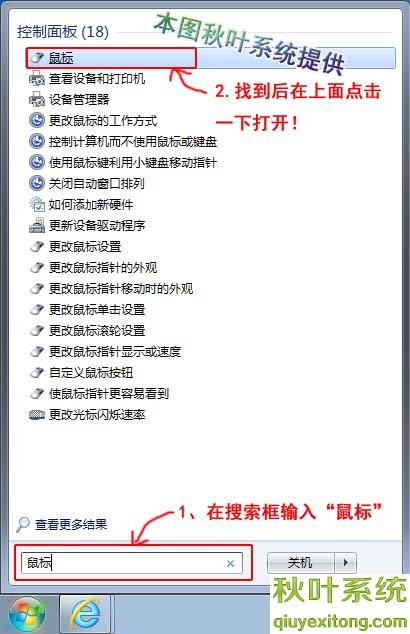
2.切换到“指针选项”,向右拖动滑块就可以调整指针的灵敏度。如下图所示:
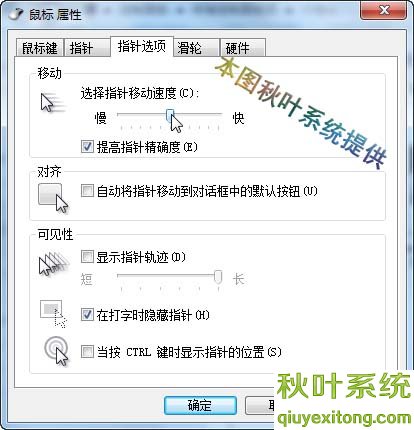
办法二:
1.在“桌面空白处”单击鼠标右键,然后选择“个性化” 。如下图所示:
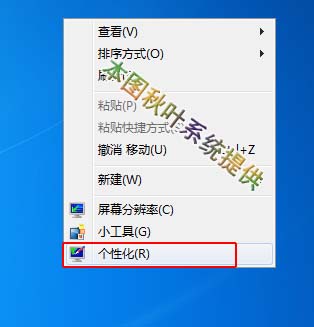
2.在弹出的“个性化”窗口中,在左侧点击“更改鼠标指针”。如下图所示:
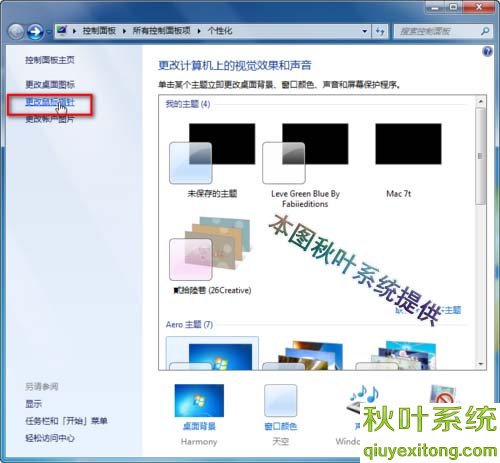
3.在打开的“鼠标 属性”窗口中,切换到“指针选项”,在选择指针移动速度下边向右拖动滑动条,即可调整指针的灵敏度。如下图所示:
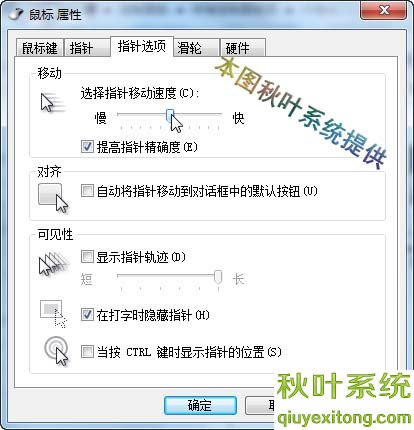
办法三:
依次点开“开始菜单”---控制面板---将右上角的“查看方式”更改为“大图标”,然后找到“鼠标”并打开这项,点击“指针选项”,移动速度调快一点鼠标的灵敏度就能更好一些了。如下图所示:
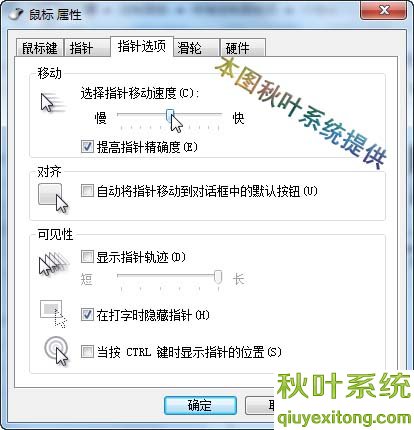
上述三种办法均可快速调节鼠标的灵明度,以后再出现鼠标移动不灵明时就了解“如何调鼠标灵敏度”了,大地系统官网感谢你的到来!
